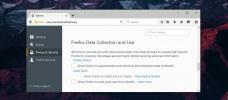Hogyan csatlakoztathat egy Bluetooth-eszközt gyorsbillentyűvel a Windows 10 rendszeren
A Bluetooth és a Bluetooth eszközök nem a legkönnyebben működnek együtt a Windows 10 által nyújtott beépített lehetőségeken kívül. Még azok sem mindig működnek jól. Ez nem egészen a Windows 10 problémája, mivel nagyon sok olyan Bluetooth-eszköz van, amelyek különböző képességekkel rendelkeznek. Ennek megfelelően, ha egy Bluetooth-eszközt gyorsbillentyűvel szeretne összekötni, akkor a szkript és a Bluetooth Command Line eszközök használatával elvégezheti a munkát.
Ez azokra az eszközökre vonatkozik, amelyeket már párosított a számítógéppel. Ha az eszköz még nem lett párosítva, menjen előre, és párosítsa először. Ellenőrizze, hogy a Bluetooth be van-e kapcsolva a rendszeren.
Csatlakoztassa a Bluetooth-eszközt gyorsbillentyűn keresztül
Első, látogasson el erre az oldalra és töltse le a Bluetooth parancssori eszközöket. Telepítse, és hagyja, hogy legyen hozzáadva Path változóként.

A telepítés után nyissa meg a parancssort rendszergazdai jogokkal, és futtassa a következő parancsot. Ez visszatér a Minden Bluetooth-eszköz MAC-címe.
btdiscovery

Másolja a gyorsbillentyűn keresztül csatlakoztatni kívánt Bluetooth-eszköz MAC-címét.
Látogasson el erre a Github oldalra és töltse le vagy klónozza a lerakatot. Belül több fájlt talál. Az első fájl, amelyhez hozzáférni kell, a mac.txt fájl. Nyissa meg és illessze be a másolt MAC-címet.

Ez a legtöbb dolgom. Most egy kissé „teszt” szakaszba lépünk. A fájlok kétféle szkriptet tartalmaznak, amelyek a „csatlakozás” és a „leválasztás” feliratúak. Használhatja a BAT szkriptet vagy a VBS szkriptet az eszköz csatlakoztatásához / leválasztásához. A teszt részben futtatja őket, és megnézheti, melyik működik a legjobban. Számomra a kötegelt fájl volt.
Miután kitalálta, mi működik, hozzon létre parancsikont a szkripthez, és állítsa be a billentyűparancsot annak futtatásához. A folyamat ugyanaz, függetlenül attól, hogy milyen típusú szkript van.
korlátozások
Lehet, hogy ez nem működik minden eszköznél. Időbe telhet, amíg az eszköz csatlakozik. Valójában olyan hosszú időbe telik, ha inkább a Műveletközpont Csatlakozás gyors műveletét használja az eszköz csatlakoztatásához.
Ha ezt több eszközhöz kívánja használni, akkor az összes Github repóját át kell klónoznia / klónoznia, és minden repóban beállítania kell az eszközök MAC-címét.
Ha túl lassú, valószínűleg nem fogja használni, de ez a Bluetooth-eszközökkel kapcsolatos sajnálatos probléma. Még a Windows 10 sem képes együtt dolgozni velük. Van egy akkumulátor funkció, amely lehetővé teszi megnézheti a Bluetooth-eszközök akkumulátorának százalékát, de van egy harmadik féltől származó alkalmazás, amely jobban teljesíti.
Keresés
Legutóbbi Hozzászólások
Az epizód-lejátszó emlékeztet egy utoljára nézett TV-műsor epizódjára
Számos TV-műsor szerepelt a számítógépén, és nem tudta, melyiket in...
Hogyan lehet megszabadulni a "Segítsen javítani" üzenetről a Firefoxban
A Firefox, mint minden modern böngésző, telemetriai adatokat gyűjt....
Ellenőrizze a merevlemez olvasási és írási sebességét
CrystalDiskMark A lemez benchmark hordozható segédprogram, amely mé...